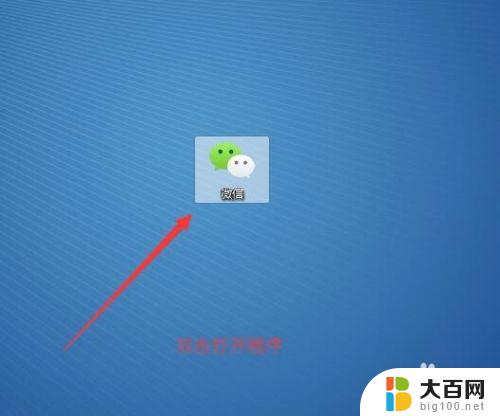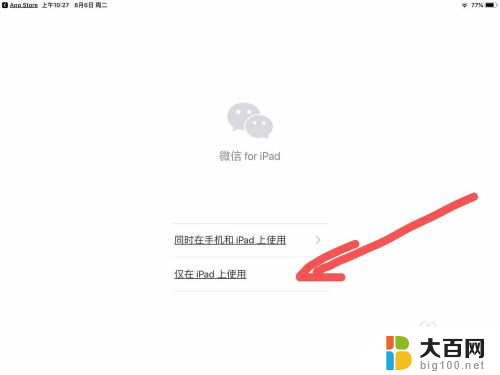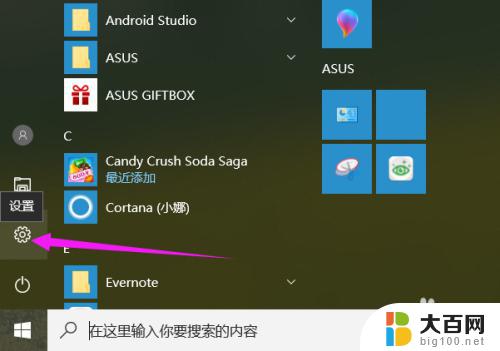手机如何和电脑同屏 如何实现手机和电脑同屏显示
更新时间:2023-09-20 09:57:57作者:xiaoliu
在现代科技的快速发展下,手机已经成为我们生活中不可或缺的一部分,而随着人们对于便捷性和效率的追求,手机和电脑之间的互联互通也变得越来越重要。如何实现手机和电脑同屏显示成为了许多人关心的问题。通过将手机与电脑进行同屏操作,我们可以更加便利地进行文件传输、数据共享以及实时操作等。接下来我们将探讨手机如何和电脑同屏的方法和技巧,让我们的生活更加智能化和高效化。
具体方法:
1.打开手机点击设置,找到“多屏互动”。
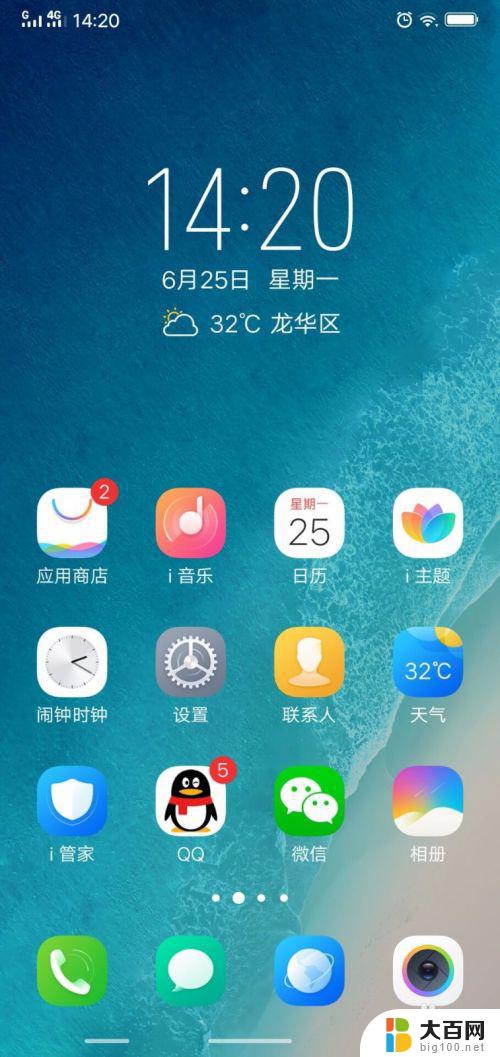
2.点击“多屏互动”。开启
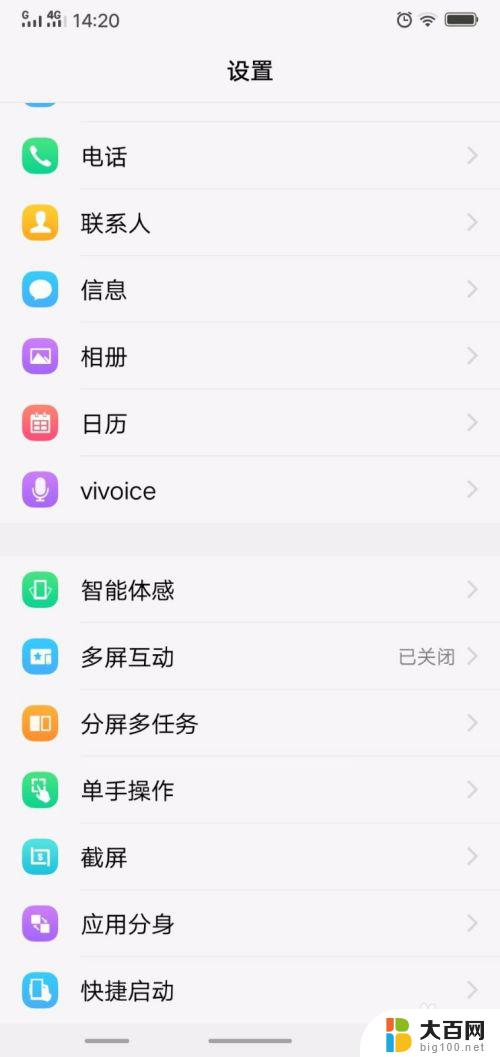
3.打开电脑,进入电脑设置,选择“系统”设置
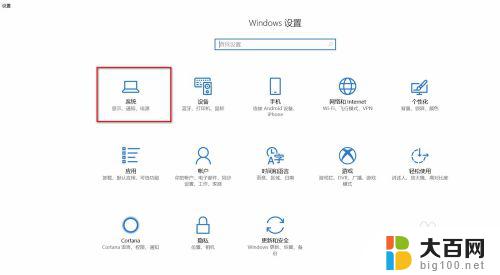
4.进入系统设置以后,选择“投影到这台电脑”,
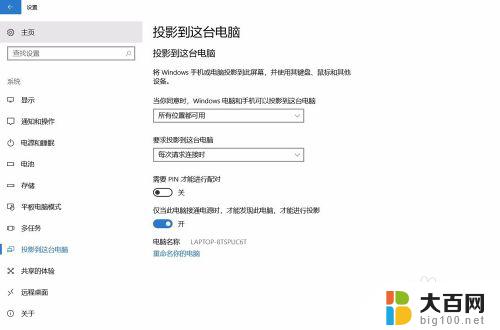
5.选择投影设置,选择“所有位置可用”以及“每次请求连接时”。注意记住电脑名称。在手机连接设备时,要用到
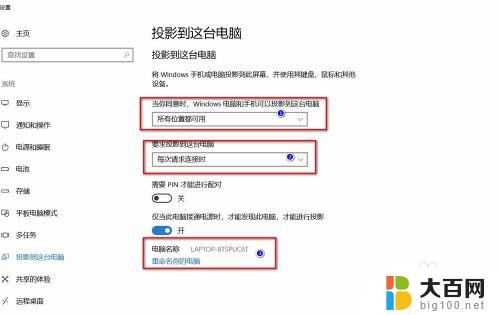
6.回到手机多屏互动设置,选择“扫描显示设备”,找到记住的电脑设备名称,点击
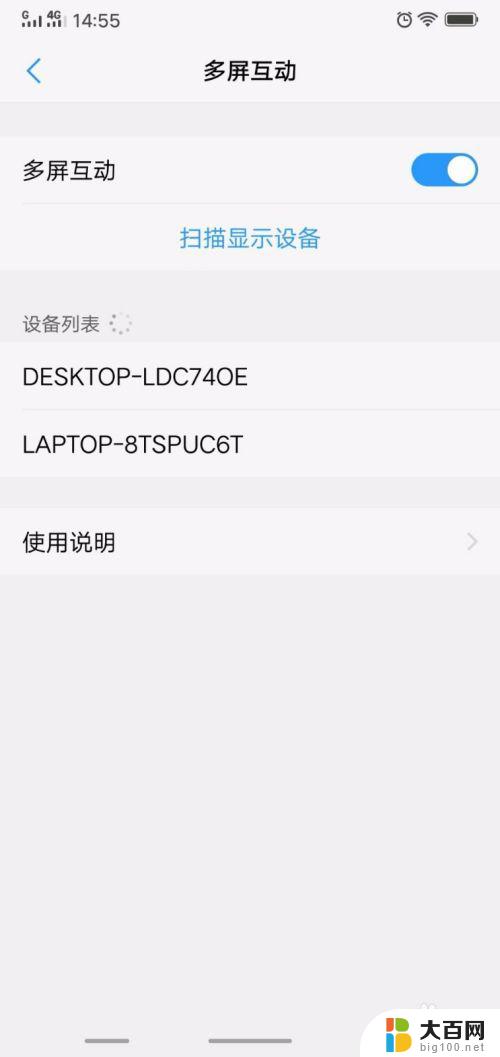
7.回到电脑,电脑会弹出是否允许vivo在此处投影,选择是。连接以后即同步完成。
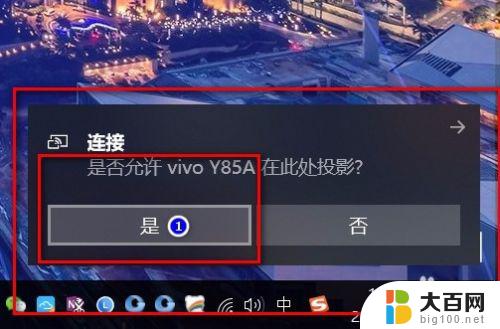
以上是手机如何和电脑同屏的全部内容,如果您遇到类似问题,您可以参考本文中介绍的步骤进行修复,我们希望这篇文章能对您有所帮助。